使用ElementUI组件进行图片预览
Element官网给出的组件为el-image组件,该组件是点击图片时进行预览。
而我需要的是点击按钮进行预览图片,需求是点击预览按钮后先去请求接口返回图片,等图片返回后直接将图片预览展示。
找到了el-image-viewer组件,该组件预览效果图在最后。
预览简单使用demo
1.引入组件
import ElImageViewer from "element-ui/packages/image/src/image-viewer";
2.页面
预览组件
<!-- 预览组件 -->
<el-image-viewer
v-if="showViewer"
:on-close="
() => {
showViewer = false;
}
"
:url-list="srcList"
>
</el-image-viewer>
预览按钮
<!-- 预览按钮 -->
<el-button
type="text"
size="middle"
@click="viewImage()"
>预览</el-button>
js中使用预览时只需要将showViewer设为true即可。
data() {
return {
showViewer: false,
srcList: [
'https://fuss10.elemecdn.com/8/27/f01c15bb73e1ef3793e64e6b7bbccjpeg.jpeg',
'https://fuss10.elemecdn.com/1/8e/aeffeb4de74e2fde4bd74fc7b4486jpeg.jpeg'
]
};
},
methods: {
viewImage(){
this.showViewer = true;
}
}
实战演示
预览按钮:

点击预览按钮的预览效果。
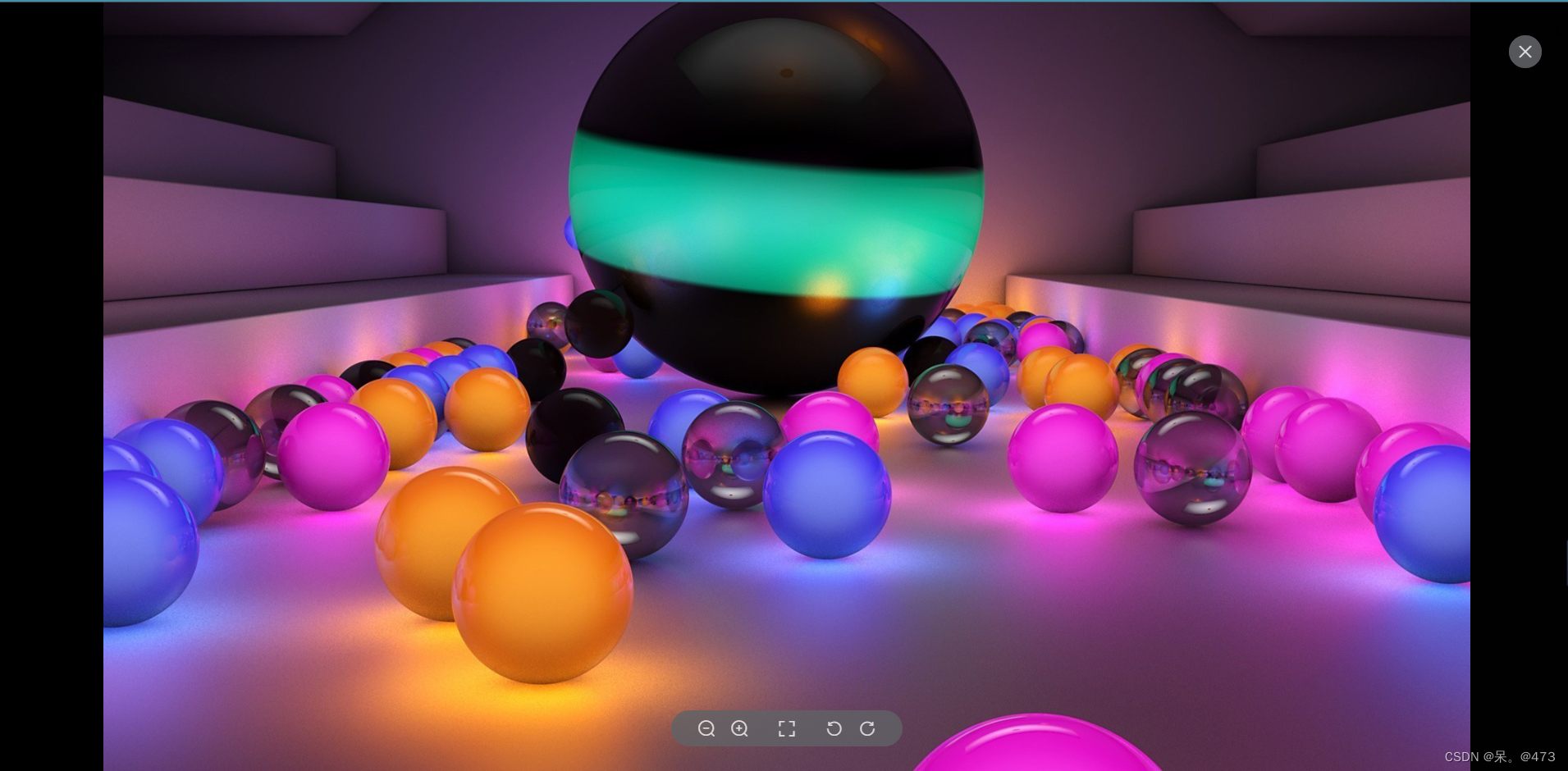





















 1074
1074











 被折叠的 条评论
为什么被折叠?
被折叠的 条评论
为什么被折叠?








